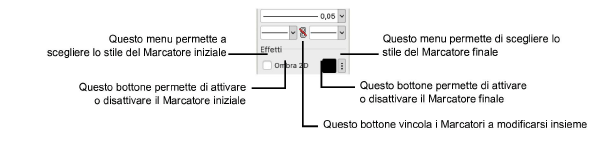
L’Attributo Marcatore è applicabile allo Stile di Penna di un oggetto. È possibile attribuire i Marcatori a ogni estremo degli oggetti aperti, incluse le linee, le quote, gli archi, i poligoni, le polilinee e le linee a mano libera. Si possono applicare marcatori finali anche alle Linee guida e alle Annotazioni. Le Quote hanno Marcatori assegnati come parametri di impostazione degli Standard che non possono essere assegnati o rimossi con la Tavolozza Attributi.Nella Tavolozza Attributi fare clic sui menu Stile Marcatore iniziale e Stile Marcatore finale o entrambi per specificare le estremità che devono mostrare un marcatore. Per usare sempre lo stesso Stile per entrambe le estremità, fare clic anche sul bottone Attiva/disattiva vincolo Marcatori; quando lo Stile di Marcatore di un’estremità viene cambiato, anche il Marcatore dell’altra estremità cambia in modo che siano uguali.
Per creare un nuovo Stile di Marcatore o per modificare uno presente nella lista dei Marcatori, scegliere la voce Modifica Marcatori; vedere Modificare la lista dei Marcatori per ulteriori informazioni.
Per assegnare un Marcatore personalizzato a un oggetto selezionato senza modificare la lista dei Marcatori, scegliere la voce Personalizzato.
Scegliere la voce Stile Categoria per per utilizzare gli Attributi di Marcatore impostati per la Categoria a cui appartiene l’oggetto. Se è attiva l’opzione Assegna in fase di creazione nella Categoria dell’oggetto, lo Stile di Marcatore di Categoria è automaticamente assegnato all’oggetto.
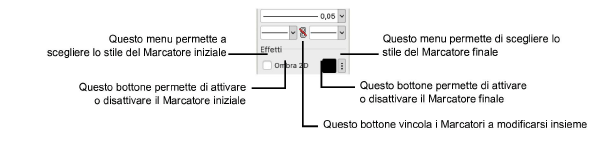
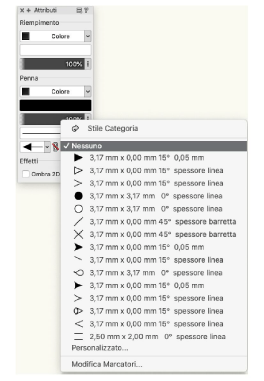
E’ possibile personalizzare il set di Marcatori disponibili nei menu Stile Marcatore iniziale e Stile Marcatore finale nella Tavolozza Attributi. I Marcatori modificati sono registrati nelle Preferenze Utente, in modo che siano disponibili da una sessione di Vectorworks alla successiva.
Per cambiare le impostazioni dei Marcatori:
1. Assicurarsi che non ci siano oggetti selezionati.
2.Richiamare il comando Marcatori. oppure selezionare la voce Modifica Marcatori nella Tavolozza Informazioni.
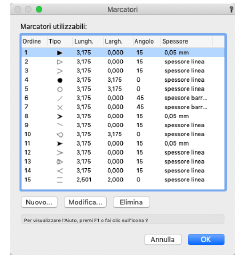
|
Opzione |
Descrizione |
|---|---|
|
Elenco Marcatori |
Riporta un elenco degli stili di Marcatore definiti. |
|
Nuovo |
Fare clic su questo bottone per creare un nuovo Marcatore. |
|
Modifica |
Fare clic su questo bottone per modificare il Marcatore selezionato. In alternativa è possibile fare doppio clic sul Marcatore che si desidera modificare |
|
Elimina |
Fare clic su questo bottone per eliminare i Marcatori selezionati. |
3.Nel dialogo fare clic sul bottone Nuovo.
Si apre il dialogo Impostazioni Marcatore, che permette di intervenire sui parametri che definiscono il nuovo Marcatore.

|
Opzione |
Descrizione |
|---|---|
|
Anteprima |
Mostra un’anteprima del Marcatore in base ai parametri impostati. |
|
Opzioni generali |
Questi parametri permettono di definire la forma e lo stile del Marcatore. |
|
Tipo |
Utilizzare questo menu per scegliere la forma del Marcatore. |
|
Riemp. |
Questo menu permette di scegliere se campire il Marcatore con il Colore linea, con il colore Bianco oppure con Nessuno (trasparente). |
|
Base |
Permette di controllare la forma dei Marcatori a freccia, che possono avere la base:
|
|
Angolo |
Per le forme di tipo Freccia, Rombo, Punta e Cono è possibile controllare l’angolo di apertura. |
|
Lungh. |
Definisce la lunghezza del Marcatore; le misure sono assolute in millimetri misurati sulla carta. |
|
Largh. |
Definisce la larghezza dei Marcatori che hanno misure che possono essere non proporzionali; le misure sono assolute in millimetri misurati sulla carta |
|
Tagliato |
Questa opzione è utilizzabile con tutti i Marcatori, eccettuati quelli di tipo Cono e Lazo e permette di eliminarne una metà (A sinistra o A destra). |
|
In coda |
Per i Marcatori che indicano una direzione, è possibile attivare questa opzione per invertirne la direzione, posizionandoli in coda alla linea. |
|
Opzioni Spessore |
Questi parametri permettono di definire lo spessore del Marcatore. |
|
Usa spessore linea |
Questa modalità permette di usare per il Marcatore lo stesso spessore della linea associata, modificando automaticamente il valore quando la linea cambia. |
|
Usa spessore barretta |
Questa modalità permette di usare per il Marcatore lo spessore di barretta definito nelle Preferenze Documento. Per ulteriori informazioni vedere Le Preferenze Documento. |
|
Usa altro spessore |
Questa modalità permette di definire direttamente lo spessore del Marcatore, usando l’unità di misura desiderata. |
4.Compiere le scelte desiderate.
5.Fare clic su OK per creare il nuovo Marcatore, che viene aggiunto alla lista dei Marcatori utilizzabili.
6.Fare clic su OK per chiudere il dialogo Marcatori.
Tramite il comando “Scala Marcatori” è possibile intervenire sulla dimensioni dei Marcatori applicati alle linee o ai poligoni: tale funziona è utile quando ad esempio si importa una geometria tramite il formato DXF/DWG e si riscontra che i Marcatori sono troppo grandi o troppo piccoli.
Per modificare la Scala dei Marcatori:
1. Richiamare il comando Scala Marcatori.
Compare il dialogo Scala Marcatori.

2.Definire il fattore di ridimensionamento e fare clic su OK.
I marcatori vengono modificati.
Nota:questo comando non modifica i Marcatori delle quotature: per effettuare tali modifiche, intervenire sullo stile di quotatura.